Instalando o Thunderbird e colocando o atalho no desktop
Quando comecei a usar o Mandriva, resolvi instalar o Thunderbird como leitor de e-mail. Como sou iniciante em Linux, comecei a procurar o artigo que ensinasse a fazê-lo. Como não achei nenhum que realmente ensinasse, resolvi fazer um.
[ Hits: 17.862 ]
Por: Flavio Roberto Miranda em 12/06/2008
Introdução
Para instalar o Thunderbird realmente é bem fácil. Basta fazer o download de algum site:
Após isso é só descompactar o arquivo. No Thunderbird não tem a opção ./configure, make e make install. Após ser descompactado, criará uma pasta thunderbird em /home/USER. Porém não cria um atalho. Nesse ponto um usuário novo, como eu, se perde.
Como usar o programa?
Após pesquisar descobri que ao entrar no diretório /Home/USER/thunderbird e digitar "./thunderbird", pelo shell, o programa é "executado".
Partes dos problemas foram resolvidos. Já conseguia usar o Thunderbird. Mas, e para criar um ícone no desktop?
Novamente não encontrei nenhum material claro sobre o assunto. Descobri sozinho, pois realmente é fácil, mas não custa dar uma força aos que sabem menos.
Para criar o ícone é preciso clicar com o botão direito do mouse no desktop, ir em "Criar novo" e depois ir até "Link para Aplicativo". Nesse ponto irá abrir essa janela, na aba geral podemos colocar Thunderbird.
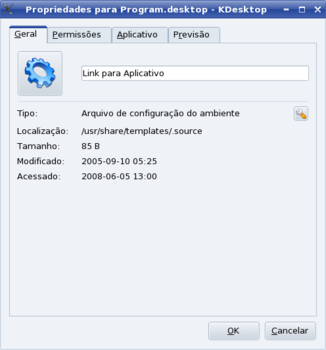
Na aba Aplicativos, iremos criar o link com a pasta Thunderbird. Para isso vamos localizar um arquivo dentro da pasta Thunderbird. Basta clicar em Navegar e mapear a pasta Thunderbird.
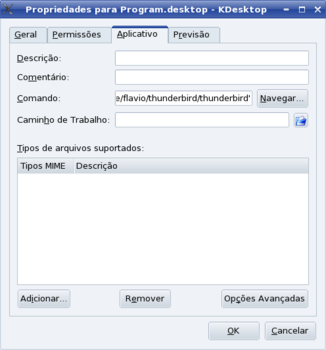
Abaixo temos a pasta Thunderbird mapeada. Observem o arquivo em destaque para onde você deve apontar. Basta dar duplo clique no arquivo para criar o link.
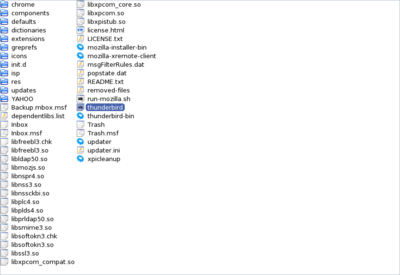
Após isso, já é possível abrir o Thunderbird clicando no ícone que irá aparecer no desktop.
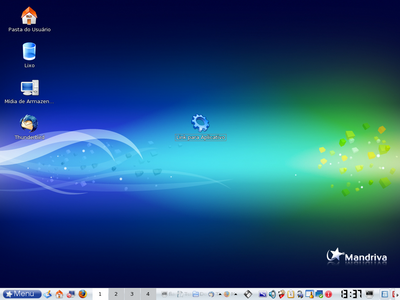
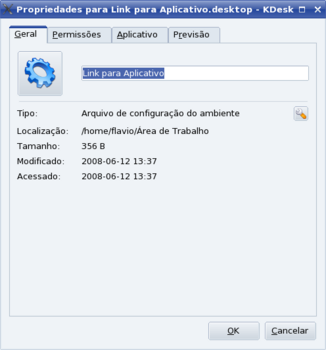
Aqui podemos ver muitos ícones que podem ser usados, porém não será encontrado o ícone original do Thunderbird. Para encontrá-lo marque a opção "outros ícones", que dará a opção de fazer mapeamento novamente. Nesse mapeamento vamos apontar para a pasta "Icons" dentro da pasta Thunderbird.
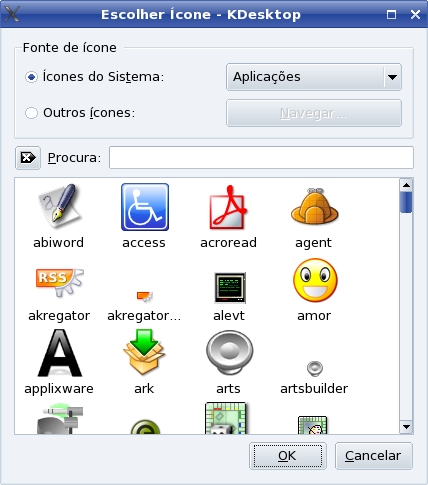
Janela para mapeamento. Clique em navegar.
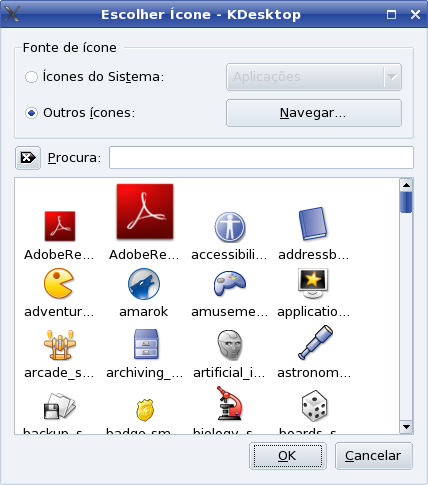
Pasta "Icons" mapeada com as duas opções de ícones.
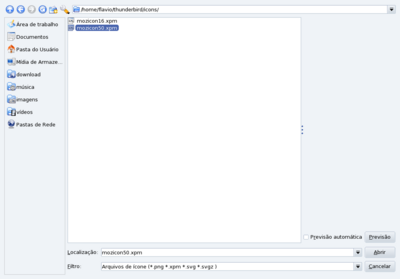
Após duplo clique depois OK e pronto!
Temos o ícone do Thunderbird no Desktop.
É só clicar e ser feliz. Espero ter ajudado!
Flávio Roberto Miranda
Como acessar contas do Hotmail no seu cliente de e-mail Linux
Yahoo!Mail e Evolution contra o SPAM!
Servidor de e-mail Postfix com Fetchmail, Procmail, Blockmail e antispam
Qmail + Patches + Performance Tuning, the Debian AMD64 way
iRedMail como servidor de e-mails em servidor GNU/Linux ou BSD
Tão simples né! mas tudo por linha de comando é maravilhoso!!!
amigo, bom dia.
isso aconteceu comigo. como nao encontrei, formatei tudo e reinstalei. valeu o teu aprendizado. vou postar como meus favoritos. em tempo, também sou novato. att.
THUNDERBIRD NO KUBUNTU 9.04 BETA:
Olá Flávio:
Hoje, 03 de abril de 2009, instalei, via "apt-get install thunderbird" - em meu Kubuntu 9.04, Beta, com KDE 4.2.1 -, o cliente de email que você tutoria nesta página, obtendo a "version 2.0.0.21 (20090319)". Fiquei perdido pela falta de um ícone, após a instalação, e o teu tutorial acendeu-me as luzes que precisava para resolver o problema. Muito obrigado.
Talvez devido às diferenças de nossa Distro, a minha Kubuntu 9.04 e a tua Mandriva 2008.1, fui encontrar o executável em uma pasta diferente daquela que você indica. No meu caso ela estava em "/usr/bin/thunderbird". Então, clicando no ícone "thunderbird", ele foi executado e em poucos passos, bastante intuitivos, pude configurar minha conta do Gmail, e os emails foram sendo baixados rapidamente. Em seguida, cliquei, arrastei e soltei o dito ícone até minha pasta home, e, no menu que aparece na ponta de flexa do mouse, cliquei em "link aqui" e, maravilha! - foi criado o link na pasta referida.
Valeu !
Rosalvo
Patrocínio
Destaques
Artigos
Atualizar o macOS no Mac - Opencore Legacy Patcher
Crie alias para as tarefas que possuam longas linhas de comando - bash e zsh
Criando um gateway de internet com o Debian
Configuração básica do Conky para mostrar informações sobre a sua máquina no Desktop
Aprenda a criar músicas com Inteligência Artificial usando Suno AI
Dicas
Instalando e usando o Dconf Editor, o "regedit" para Linux
Como instalar o navegador TOR no seu Linux
Instalando Zoom Client no Ubuntu 24.04 LTS
Tópicos
Sistema da Coréia do Norte - Red Star OS (72)
É tão difícil assim nos ajudar a te ajudar? (11)
HD SSD inacessível: scsi error badly formed scsi parameters (6)
O jogo Minecraft crasha antes mesmo de iniciar, porem o erro só ocorre... (3)
Top 10 do mês
-

Xerxes
1° lugar - 68.318 pts -

Fábio Berbert de Paula
2° lugar - 60.330 pts -

Clodoaldo Santos
3° lugar - 51.556 pts -

Sidnei Serra
4° lugar - 33.950 pts -

Buckminster
5° lugar - 22.795 pts -

Alberto Federman Neto.
6° lugar - 17.068 pts -

Mauricio Ferrari
7° lugar - 16.192 pts -

Diego Mendes Rodrigues
8° lugar - 14.886 pts -

Daniel Lara Souza
9° lugar - 14.935 pts -

edps
10° lugar - 14.629 pts




